Mnoho rôznych snímok obrazovky nástroje ponúkajúrôzne možnosti snímania snímok obrazovky. Niektoré z nich sú vhodné na zachytenie plochy obrazovky, iné fungujú najlepšie na zachytenie celých okien, zatiaľ čo iné sú užitočné, keď chcete snímať snímky obrazovky webových stránok. Nástroj na snímanie obrazovky však môže mať iba toľko možností. Pretože tieto aplikácie sa väčšinou zameriavajú na snímanie snímok obrazovky, ich editori obrázkov nemajú veľa možností. kúsavý je softvér na snímanie pracovnej plochy pre Windows, ktorýumožňuje používateľom zachytiť obrazovku počítača a upravovať obrázok, napríklad nastavenia RGB, jas, kontrast atď. Je tiež veľmi zaujímavá možnosť „Zachytenie udalosti“, ktorá vám umožňuje urobiť snímku obrazovky, keď sa vyskytnú určité udalosti. , Okrem toho vám tiež umožňuje exportovať snímky obrazovky vo formátoch BMP, JPEG, PNG, PDF, XML a AVI. Viac o Snappy po prestávke.
Hlavné rozhranie aplikácie zobrazuje všetky zachytené obrázky na ľavej strane, vybratá fotografia sa zobrazí v strede, zatiaľ čo ovládacie prvky na úpravu obrázka, ako sú Hodnoty RGB, jas, kontrastovať a farba, objavia sa na pravej strane. Ponuky, ako napr Snímky, Zachytiť, Obrázok a náradie, ktoré obsahujú rôzne možnosti snímania a úprav, sú k dispozícii v hornej časti.

Aplikácia ponúka rôzne možnosti snímania, napríklad Zachytenie pracovnej plochy (ak máte viac monitorov, môžete prepínať medzi pracovnými plochami z pravého dolného rohu v hlavnom rozhraní programu), Zachytiť vybrané okno, Zachytiť objekt, Zachytiť výber atď. Ponuka Capture Scroll obsahuje možnosti Brute Force Capture a Brute Force Capture (Borderless), zatiaľ čo ponuka nástrojov obsahuje nástroje na použitie programu Lupa a na zachytenie kompletných snímok obrazovky webových stránok.
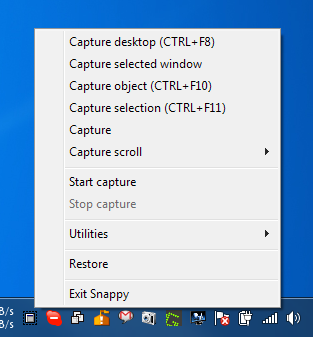
Kliknutím na ikonu Spustite program Capture tlačidlo otvorí Zachytenie udalosti okno. To vám umožní nastaviť Zachytenie času (urobte snímku obrazovky po pravidelnom intervale), Zachytenie myši (snímajte obrazovku pri každej udalosti myši) a Zachytenie klávesnice (nasnímajte obrazovku pri každej udalosti klávesnice).
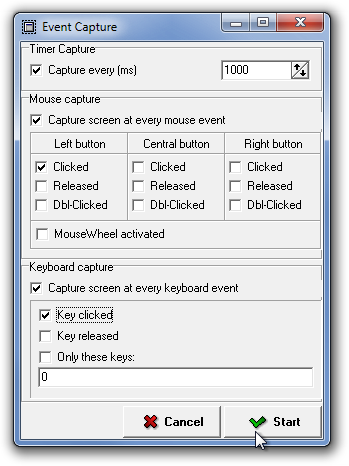
V ponuke Obrázky vyberte položku Export snímky možnosť umožňuje uložiť vybraté obrázky ako BMP, JPEG, PNG, PDF, XML a AVI, Môžete tiež uložiť všetky obrázky do jedného súboru PDF alebo ich poslať ako e-mailové prílohy.
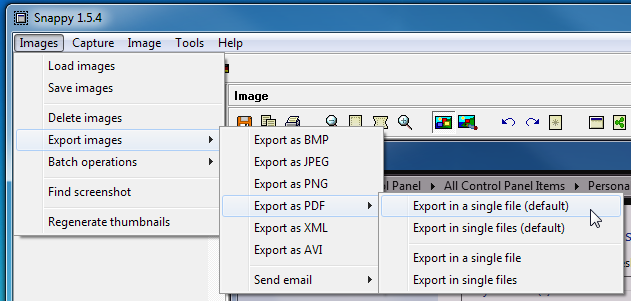
vybrať náradie menu a vyberte nastavenie nakonfigurovať zajatí (Klávesová skratka, kurzor, oneskorenie snímania, režim oneskorenia, uloženie adresára, farba okraja obrazovky atď.), Rozhranie (Veľkosť miniatúry, štýl, farba pozadia atď.), Export (nastavenie exportu PDF), Editor, Udalosti a e-mail súvisiace možnosti.
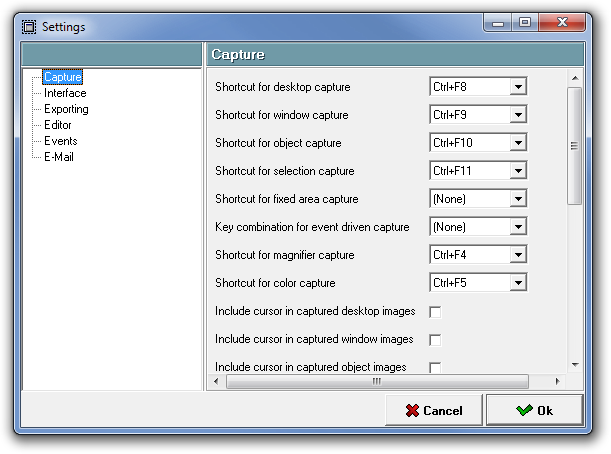
Snappy pracuje na 32-bitovej aj 64-bitovej verzii systému Windows XP, Windows Vista, Windows 7 a Windows 8.
Stiahnite si Snappy













Komentáre